
- •Введение
- •I. Лабораторная работа № 1. Окно excel и его элементы. Ввод и редактирование содержимого ячейки. Операции над листами. Операции над столбцами и строками. Форматирование таблицы
- •1.1. Основные элементы окна Excel
- •1.2. Ввод и редактирование данных
- •1.2.1. Ввод данных
- •1.2.2. Отображаемые и хранимые значения
- •1.2.3. Редактирование данных
- •1.2.4. Изменение стандартного шрифта
- •1.3. Операции над листами
- •1.3.1. Вставка листов
- •1.3.2. Выделение листов
- •1.3.3. Удаление листов
- •1.3.4. Переименование листов
- •1.3.5. Перемещение/копирование листов
- •1.4. Выделение фрагмента таблицы
- •1.4.1. Выделение диапазона ячеек
- •1.4.2. Выделение строк и столбцов
- •1.5. Операции над столбцами и строками
- •1.5.1. Настройка ширины столбца
- •1.5.2. Настройка высоты строки
- •1.5.3. Вставка пустых строк и столбцов
- •1.5.4. Удаление строк и столбцов
- •1.5.5. Скрытие строк и столбцов
- •1.6. Форматирование таблицы
- •1.6.1. Основные приемы форматирования таблиц
- •Методика выполнения задания.
- •1.6.2. Форматирование чисел
- •1.6.3. Создание пользовательских форматов
- •1.6.4. Форматирование положительных, отрицательных, нулевых и текстовых значений
- •1.6.5. Включение цвета в форматы
- •1.6.6. Условное форматирование
- •1.6.7. Копирование форматов
- •1.6.8. Удаление форматов
- •Контрольные вопросы
- •II. Лабораторная работа № 2. Копирование и перенос фрагмента таблицы разными способами. Подготовка таблицы к печати.
- •2.1. Копирование и перенос фрагмента таблицы
- •2.1.1. Копирование и перенос фрагмента таблицы с помощью мыши
- •2.1.2. Копирование и перенос фрагмента таблицы обычным способом
- •2.2. Подготовка таблицы к печати
- •2.2.1. Параметры страницы. Вкладка Страница
- •2.2.2. Параметры страницы. Вкладка Поля
- •2.2.3. Параметры страницы. Вкладка Колонтитулы
- •2.2.4. Параметры страницы. Вкладка Лист
- •2.2.5 Предварительный просмотр таблицы
- •2.2.6. Принудительный разрыв страницы
- •Установите курсор в строку с названием цикла и выполните команду Вставка/Убрать разрыв страницы. Если данная команда в меню Вставка отсутствует, – значит курсором указана не та строка.
- •Контрольные вопросы
- •Как вставить принудительный разрыв на странице?
- •В каком режиме и как его можно передвигать?
- •III. Лабораторная работа № 3. Списки.
- •3.1. Создание и заполнение рядов
- •3.2. Перетаскивание маркера заполнения с использованием правой кнопки мыши
- •3.3. Создание пользовательских списков
- •Стоимость услуг, оказанных в 1-ом полугодии
- •Контрольные вопросы
- •4.1. Создание формул
- •4.2. Адресация ячеек
- •4.3. Ввод адреса с помощью мышки
- •4.4. Копирование формул с помощью маркера заполнения
- •4.5. Относительная, абсолютная и смешанная адресация ячеек
- •4.6. Копирование формул обычным способом
- •4.7. Автосуммирование
- •4.8. Ссылка на другие листы и другие книги
- •4.8.1. Ссылка на другие листы
- •4.8.2. Ссылка на другие книги
- •4.8.3. Открытие зависимых книг
- •4.8.4. Переадресация связей
- •4.9. Присваивание имен ячейкам и диапазонам
- •4.9.1. Определение имен в поле имени
- •4.9.2. Замена ссылок в формулах на имена
- •4.9.3. Создание имен из текстовых значений
- •4.9.4. Удаление и переопределение имени
- •4.10. Автоматические вычисления и вычисления вручную
- •4.11. Отладочные средства Excel.
- •4.11.1. Отображение зависимостей
- •4.11.1.1. Трассировка зависимых ячеек
- •4.11.1.2. Удаление стрелок трассировки
- •4.11.1.3. Трассировка влияющих ячеек
- •4.11.2. Добавление примечаний
- •4.11.3. Отображение формул
- •Контрольные вопросы
- •V. Лабораторная работа № 5. Функции. Мастер функций. Линейная и экспоненциальная регрессия. Использование формул при форматировании
- •5.1. Синтаксис функций
- •5.2. Вставка функций
- •5.3. Функции если, и, или, не
- •5.4. Перехват ошибок: функции еош, еошибка и енд
- •5.5. Использование функций в объемных формулах
- •5.6. Линейная и экспоненциальная регрессия
- •5.7. Условное форматирование с использованием формул
- •Контрольные вопросы
- •Литература
5.7. Условное форматирование с использованием формул
Существует еще одна эффективная команда, которая позволяет анализировать введенные данные. Это команда Формат/Условное форматирование. Она замечательна тем, что позволяет использовать при условном форматировании все характеристики шрифта, заливки и обрамления, а также сравнивать введенные значения с расчетными, полученными с использованием формул.
Задание 1. Вернемся к теме форматирования данных и сформулируем задачу создания формата «Городской телефонный номер» следующим образом: при возникновении ошибки залить ячейку желтым цветом.
Методика выполнения задания
На листе Форматы установите курсор в произвольную ячейку, в которую будем вводить номер телефона.
Выполните команду Формат/Условное форматирование. На экране появится окно диалога Условное форматирование (рис.5.6)

Рис.5.6. Диалоговое окно Условное форматирование
Во втором слева списке выберите меньше, а в соседнем поле напечатайте 1 000 000.
Щелкните по кнопке Формат. На экране появится диалоговое окно Формат ячеек с знакомыми вкладками Шрифт, Граница и Вид.
На вкладке Вид выберите заливку желтого цвета и щелкните по кнопке ОК, - мы задали первое условие.
Щелкните по кнопке А также>>. Окно раскроется, и в нем зададим второе условие33: больше 9 999 999 (рис.5.7).
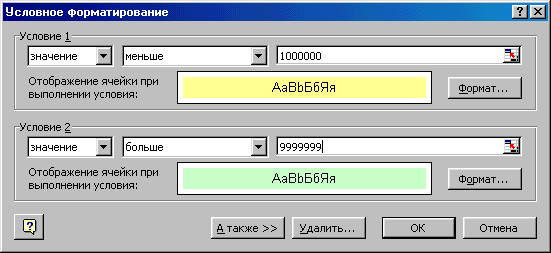
Рис.5.7. Задание условий для определения телефонного номера
Щелкните по кнопке Формат и выберите заливку. Для разнообразия можете выбрать заливку другого цвета, например, зеленую.
Вернувшись в окно Условное форматирование, щелкните по кнопке ОК.
Вводя различные номера телефонов (с разным количеством цифр и с другими символами), посмотрите, как действует созданный формат. Постарайтесь ответить на вопрос: почему при вводе символов ячейка выделяется зеленым цветом.
В этом примере введенные значения сравниваются с константами. А теперь посмотрим, как можно форматировать расчетные значения.
Задание 2:
Подсчитаны объемы продаж по кварталам:
Кв.1
Кв.2
Кв.3
Кв.4
Итого
120 000р.
200 000р.
160 000р.
100 000р.
580 000р.
Выделить цветом те ячейки, значения которых не превышает 20% от итоговой суммы.
Методика выполнения задания:
Самостоятельно введите эту таблицу на листе Продажи, присвоив денежный формат данным второй строки и подсчитав Итого.
Выделите ячейки с объемами продаж.
Выполните команду Формат/Условное форматирование.
В появившемся окне установите значения полей, показанные на рис. 5.8. Формулу вводите, свернув диалоговое окно. Цвет шрифта – красный, полужирный.

Рис.5.8. Использование формул в условном форматировании
Щелкните по кнопке ОК.
В результате выполнения этой команды данные за 4-ый квартал выделяются красным жирным шрифтом.
Задание для самостоятельной работы:
Воспользовавшись созданным нами списком округов, на листе «Собираемость налогов» введите табл. 5.3:
Таблица 5.3
Собираемость налогов по округам
|
Округ / Квартал |
Кв.1 |
Кв.2 |
Кв.3 |
Кв.4 |
1 |
Восточный |
$190 000 |
$210 000 |
$240 000 |
$225 000 |
2 |
Западный |
$200 000 |
$250 000 |
$240 000 |
$220 000 |
3 |
Зеленоградский |
$100 000 |
$120 000 |
$150 000 |
$140 000 |
4 |
Северный |
$136 000 |
$140 000 |
$150 000 |
$160 000 |
5 |
Северно-Восточный |
$175 000 |
$180 000 |
$200 000 |
$195 000 |
6 |
Северно-Западный |
$180 000 |
$100 000 |
$100 000 |
$100 000 |
7 |
Центральный |
$270 000 |
$300 000 |
$290 000 |
$305 000 |
8 |
Юго-Восточный |
$155 000 |
$160 000 |
$170 000 |
$155 000 |
9 |
Юго-Западный |
$220 000 |
$230 000 |
$225 000 |
$228 000 |
10 |
Южный |
$178 000 |
$180 000 |
$176 000 |
$182 000 |
|
Итого: |
$1 804 000 |
$1 870 000 |
$1 941 000 |
$1 910 000 |
Выделите цветом те округа, удельный вес которых в общей сумме налогов меньше 10%.
Откройте книгу Ком.платежи-2002.xls и рассчитайте суммарную стоимость коммунальных услуг (Сумма), учитывая, что плата за газ (столбец F) взимается в размере 5,6 руб. с человека. Тариф хранится в ячейке L2. Плата за воду (столбец G) взимается в размере 70 руб. с человека. Тариф хранится в ячейке L5. Плата за отопление (столбец Н) взимается в размере 2,6 руб. с кв.м. жилплощади. Тариф хранится в ячейке L9.
С помощью условного форматирования залейте цветом те номера квартир, в которых количество м2 на 1 человека меньше 18 м2.
Для сотрудников авиа представительства создать таблицу Наличие мест со сведениями о наличии мест в салоне 1-го класса на авиарейсы между Москвой и Женевой на календарный месяц. В салоне 1-го класса расположено 8 рядов по 6 мест (ряды нумеруются, места обозначаются латинскими буквами A, B, C, D, E, F). Полеты совершаются 1 раз в день.
Таблица должна иметь следующую структуру (рис.5.9):

Рис.5.9. Таблица Наличие мест
Первоначально в ячейках, соответствующим местам в самолете (столбцы С:Н), содержатся нули (все места свободные). При продаже места в ячейку вводится 1, при бронировании – З.
Для лучшей читабельности таблицы к ячейкам столбцов С:Н применить условное форматирование: при вводе 1 залить ячейку бледно-зеленым цветом, при вводе З – залить ячейку узором с точками и сделать шрифт полужирным. В случае ошибки (при вводе всех остальных символов) залить ячейку красным цветом. При повторном вводе 0 фон должен исчезнуть.
Столбец I = количество проданных мест.
В столбец J заносится количество забронированных мест.
Столбец К = количество свободных мест = Кол-во мест в ряду – (Кол-во проданных мест + Кол-во забронированных мест).
В столбец L = цена билета * количество проданных билетов. Цена билета хранится на листе Цена в ячейке В1 и составляет 20 000р.
Отразите в таблице следующие сведения:
о количестве свободных мест на любую дату;
о количестве проданных мест на любую дату;
о брони на любую дату;
о стоимости проданных билетов по каждому рейсу;
о стоимости проданных билетов за неделю (за 2 недели). Для выполнения этого задания вам придется добавить данные.
Придумайте содержательную задачу на тему «Использование формул в условном форматировании».
